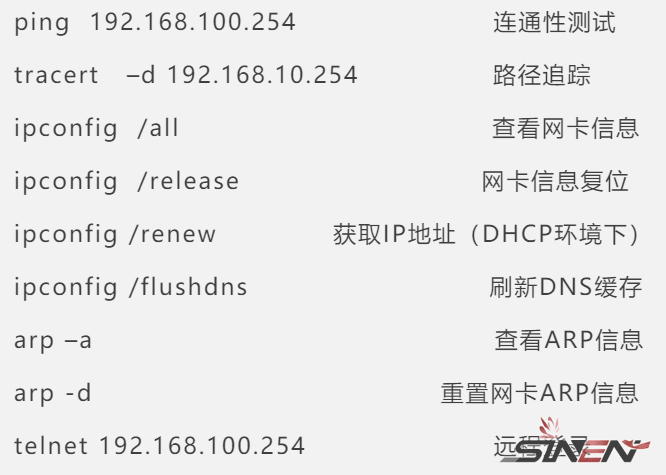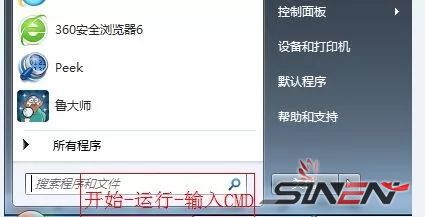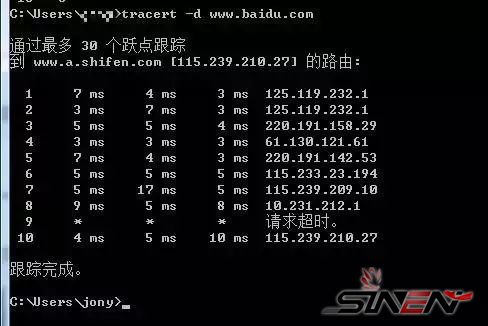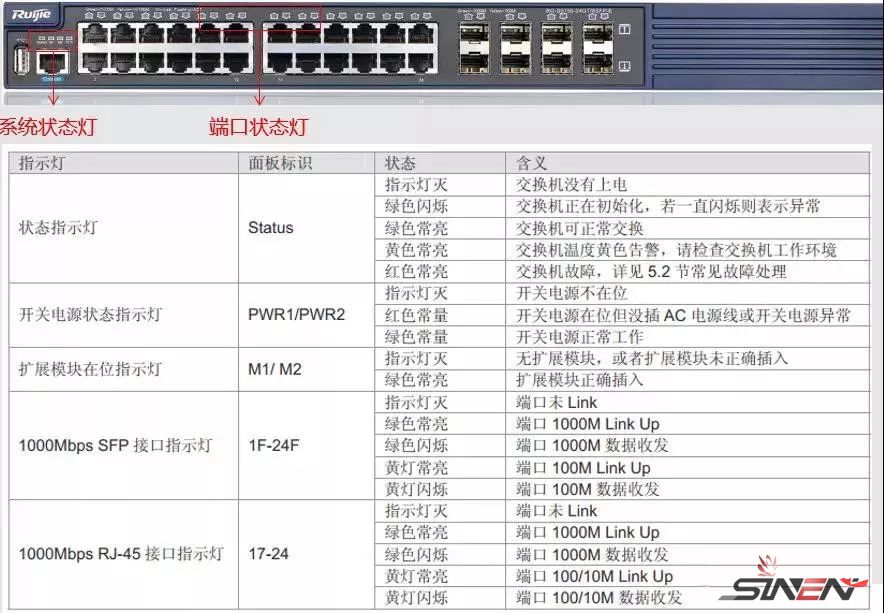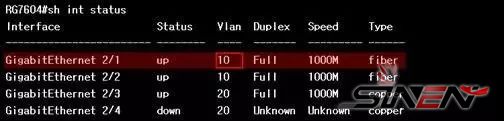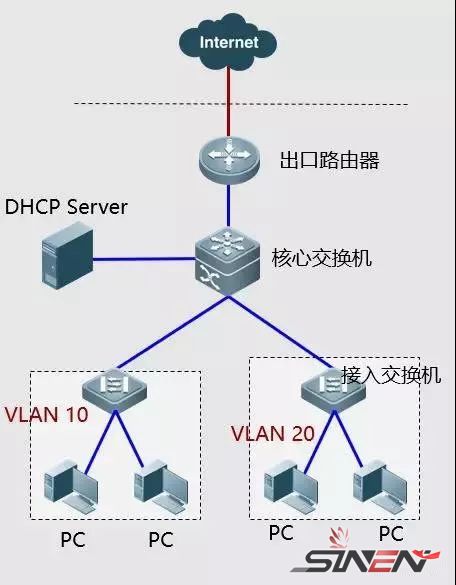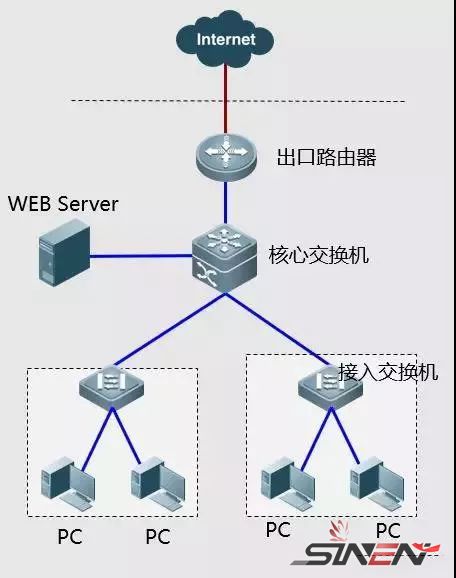Technology Sharing · 技术分享
9个经典案例,在线教学网络故障如何排错!
发布时间:2021-12-26 人浏览
网络故障是最容易出现的,且难以解决的问题。本文提供的网络故障排查思路和处理方法,可解决日常工作中大部分网络问题。
定位故障范围
②小范围网络故障:可定位故障源在离故障源最近的相应设备或链路;排除故障
1、网络设备
2、物理链路
②拔插链路;(附:光纤链路不建议多次拔插,多模光纤可以通过肉眼看到可见光)3、终端主机
4、分段定位
1、网络使用环境
③洁净度要求:≤ 1.3×105 (灰尘粒子直径≥5μm)⑤交流电源要求:100-240V~/50-60Hz2、指示灯查看
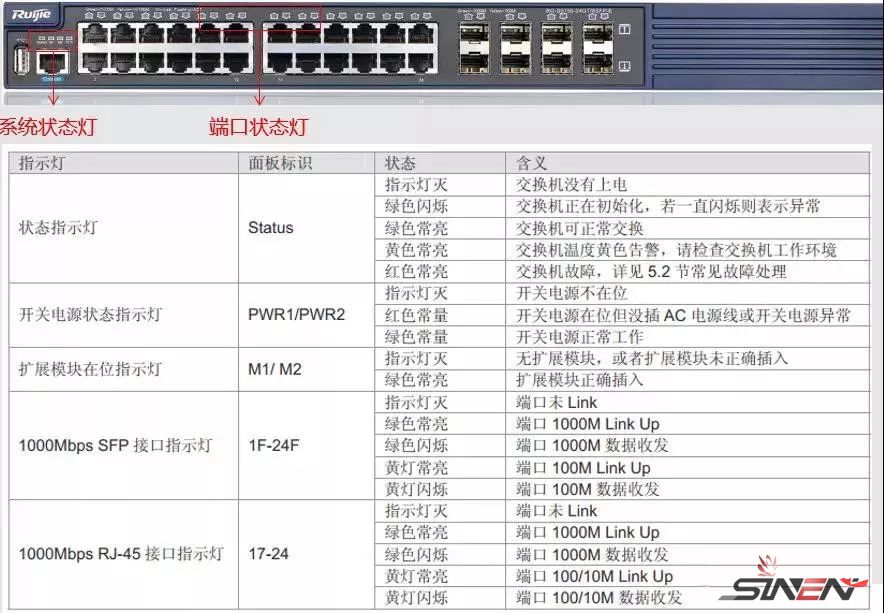
04、常故障案例汇合
故障案例-1 :PC无法获取IP地址
②从主机、核心交换机分别 ping DHCP服务器。③内网设置静态IP地址后,检查是否可以ping通网关。根据上面的结果,从链路à设置检查是否有故障。
故障案例-2:PC可以获取IP地址,但不能上网
在不能上网的主机上cmd—>ipconfig /all,查看获取到IP地址信息。如果出现下图所示,说明DHCP服务器相应作域的“003 默认路由” 的设置错误。故障案例-3 :PC获取到错误的IP地址
检查内网是否有人使用了Windows 2003 Server作为操作系统,并开启了DHCP服务,或使用无线宽带路由器,导致地址获取混乱。可以在接入交换机上开启DHCP Snooping,只允许从上联口信任口获取DHCP offer报文,下联口不允许。
故障案例-4 :PC不能通过域名访问网站
DNS未设置或设置错误。
故障案例-5 :ARP欺骗攻击
在不能上网的主机上cmdàipconfig /all,查看获取到IP地址信息.相关命令:showarp | include xxxx.xxxx.xxxxcmdàipconfig /all 查看主机IP地址。故障案例-7 :网络环路
现象:交换机端口指示灯一起同步闪烁,PC ping外网丢包,上网特别慢排除方法:通过关闭端口寻找照成环路的网线或者端口;解决方法:通过开启生成树来解决该问题,对于第二种方式通过连接PC端口开启spanning-tree bpduguard enable来解决;
故障案例-8 :校内只有部分网段能上网,其他不允许
现象:校园网内部只有部分网段能够上网,其他网段不允许2、添加回指路由;
故障案例-9 :内网服务器无法被公网访问
现象:在学校外无法通过公网地址访问学校WEB服务器;